上一篇
网络配置🚀路由器连接设置方法详解与实用技巧
- 问答
- 2025-09-01 06:27:41
- 2
核心关键词与内容
基础连接 (物理连接) 🔌
- WAN口/LAN口、光猫、网线、电源适配器
- 详解: 使用网线将光猫的千兆网口连接到路由器的WAN口 (通常为蓝色或特殊标识),将电脑等有线设备连接到路由器的LAN口 (通常为黄色),最后接通路由器电源。
登录管理后台 🌐
- 管理地址、用户名密码、默认网关
- 详解: 在浏览器地址栏输入路由器的管理IP地址 (常见如
168.1.1或168.0.1,请查看机身标签),输入默认的用户名和密码 (通常为 admin/admin) 登录。
上网设置 (关键步骤) 📶
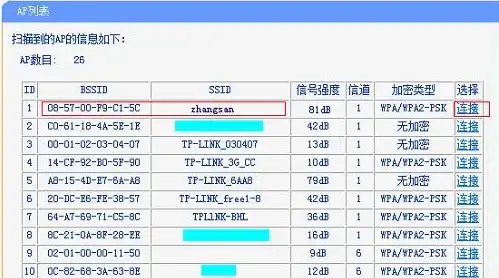
- PPPoE、宽带账号密码、自动获取IP(DHCP)
- 详解: 在管理后台找到“上网设置”或“WAN口设置”,大部分家庭网络选择 PPPoE 方式,并输入运营商提供的宽带账号和密码,若光猫已拨号,则选择“自动获取IP地址 (DHCP)”。
无线网络设置 (Wi-Fi) 📡

- SSID(无线名称)、加密方式、WPA2/WPA3、强密码
- 详解: 设置你的Wi-Fi名称 (SSID) 和密码。加密方式务必选择 WPA2-PSK 或更安全的 WPA3,并使用包含字母、数字和符号的强密码,防止被蹭网。
实用技巧与优化 🚀
- 信道选择、频段带宽、固件更新、重启大法、QoS
- 详解:
- 信道优化: 避开拥堵信道,2.4GHz频段优选1、6、11信道;5GHz频段干扰少,可自动或选择高频段。
- 双频合一: 开启此功能,让设备自动在2.4GHz (穿墙好) 和5GHz (速度快) 之间切换。
- 固件更新: 定期在后台检查并更新固件,修复漏洞并提升性能。
- 定期重启: 使用定时功能或手动重启路由器,清理缓存,解决莫名断网问题。
- QoS功能: 开启服务质量(QoS) 功能,可为游戏、会议等设备分配更高网速,保证关键应用流畅。
安全设置 🔒
- 修改管理员密码、禁用WPS、隐藏SSID、MAC地址过滤
- 详解: 首次设置后,务必修改默认的管理员密码,可酌情隐藏SSID (网络不会公开显示,需手动添加) 或设置MAC地址过滤,进一步提升安全性。
温馨提示: 不同品牌路由器的管理界面略有差异,但核心设置项基本一致,如有疑问,最准确的信息来源是您路由器机身标签和官方说明书。

本文由 扶明珠 于2025-09-01发表在【云服务器提供商】,文中图片由(扶明珠)上传,本平台仅提供信息存储服务;作者观点、意见不代表本站立场,如有侵权,请联系我们删除;若有图片侵权,请您准备原始证明材料和公证书后联系我方删除!
本文链接:https://cloud.7tqx.com/wenda/806910.html









发表评论